
TWRP-Backups können Ihren Speck retten, wenn Sie es vermasselnIhr Android-Gerät. Wenn Sie jedoch nicht genügend Speicherplatz auf Ihrem Telefon haben oder den Speicher löschen müssen, können Sie diese Sicherungen mit einem einfachen ADB-Befehl auf Ihren PC kopieren.
So kopieren Sie TWRP-Backups auf Ihren PC
VERBUNDEN: Installieren und Verwenden von ADB, dem Android Debug Bridge-Dienstprogramm
Viele Android-Hacker müssen Ihre Daten löschenWenn Sie Ihr Telefon löschen, gehen die Backups verloren, die Sie benötigen, um sich zu retten, wenn etwas schief geht. Wenn Sie also damit rechnen, Ihr Telefon löschen zu müssen (oder nur eine zweite Kopie dieser Backups zur sicheren Aufbewahrung benötigen), sollten Sie diese zuerst auf Ihren PC kopieren.
Leider ist dies nicht so einfach wie das VerbindenIhr Telefon und ziehen Sie den TWRP-Ordner auf Ihren PC. In vielen Fällen können Sie möglicherweise nicht einmal die Sicherungen in diesem TWRP-Ordner auf Ihrem PC anzeigen, selbst wenn Sie sie auf Ihrem Telefon anzeigen können. Sie müssen also das ADB-Befehlszeilentool verwenden, um die Dateien zu kopieren.
Stellen Sie zunächst sicher, dass Sie über die neueste Version von verfügenADB installiert mit diesen Anweisungen. Wenn Sie dies tun, gehen Sie zu Ihrem ADB-Ordner auf Ihrem PC und klicken Sie mit gedrückter Umschalttaste und der rechten Maustaste auf eine leere Stelle im Fenster. Wählen Sie "Eingabeaufforderung hier öffnen".
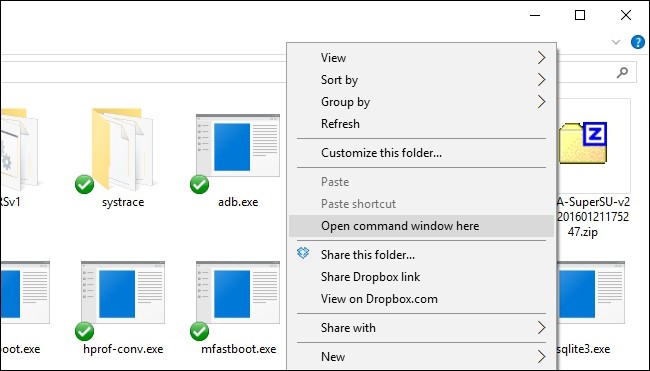
Starten Sie als Nächstes Ihr Telefon mit der TWRP-WiederherstellungUmgebung. Dies beinhaltet normalerweise das Gedrückthalten einer bestimmten Kombination der Lautstärke- und Einschalttasten. Google-Anweisungen für Ihr Gerät, wenn Sie sich nicht sicher sind. Wenn alles gut geht, sollte der vertraute TWRP-Startbildschirm angezeigt werden.

Schließen Sie Ihr Telefon mit einem USB-Kabel an Ihren PC an. Führen Sie in Ihrer Eingabeaufforderung den folgenden Befehl aus, um sicherzustellen, dass Ihr Gerät verbunden ist und von ADB erkannt wird:
adb devices
Sie sollten die Seriennummer Ihres Geräts sehen, die anzeigt, dass es angeschlossen und erkannt ist.

Führen Sie nun einfach diesen Befehl aus, um Ihren TWRP-Ordner auf Ihren Computer zu kopieren:
adb pull /sdcard/TWRP TWRP
Dadurch wird Ihr TWRP-Ordner in Ihren ADB-Ordner auf Ihrem PC gezogen. Dies dauert eine Weile. Warten Sie, bis die Eingabeaufforderung erneut angezeigt wird.
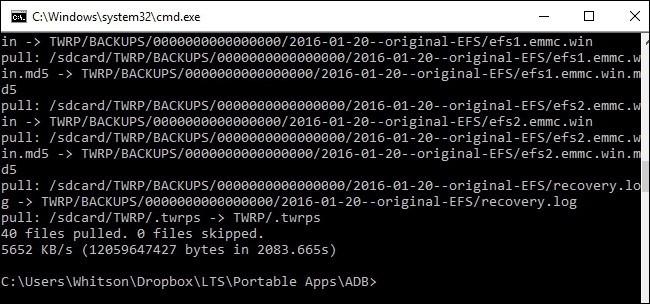
Wenn dies erledigt ist, können Sie die Eingabeaufforderung schließenWindows, trennen Sie Ihr Gerät und starten Sie Android neu. Sie sollten sich jetzt sicher fühlen, Ihr Telefon zu löschen, da alle Ihre TWRP-Backups sicher auf Ihrem Computer gespeichert sind.

So kopieren Sie TWRP-Backups zurück auf Ihr Telefon
Nehmen wir also an, Sie löschen Ihr Telefon, löschen alle Ihre Backups und möchten von einem der Backups auf Ihrem PC wiederherstellen. Es ist sehr einfach: Verwenden Sie einfach die adb push Befehl, um die entgegengesetzte Übertragung durchzuführen.
Starten Sie die TWRP-Wiederherstellungsumgebung erneutIhr Telefon und verbinden Sie es mit einem USB-Kabel mit Ihrem PC. Gehen Sie auf Ihrem PC zu Ihrem ADB-Ordner und klicken Sie bei gedrückter Umschalttaste und der rechten Maustaste auf eine leere Stelle im Fenster, um eine Eingabeaufforderung zu öffnen.
Führen Sie an der Eingabeaufforderung Folgendes aus:
adb push TWRP /sdcard/TWRP
Dadurch wird der TWRP-Ordner in Ihre ADB kopiertOrdner - die Backups, die wir im ersten Abschnitt dieses Handbuchs kopiert haben - zurück auf Ihr Telefon. Auch dies wird eine Weile dauern. Nehmen Sie sich also Zeit und warten Sie, bis die Eingabeaufforderung erneut angezeigt wird, bevor Sie fortfahren.
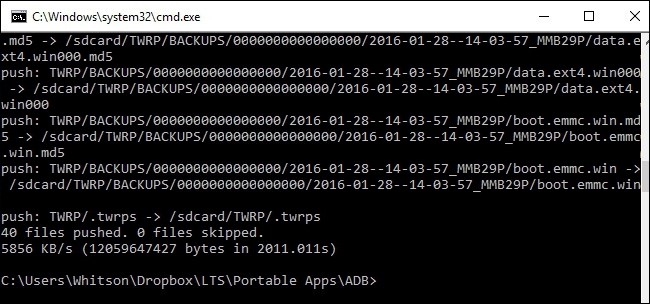
Wenn Sie fertig sind, tippen Sie auf dem Startbildschirm von TWRP auf die Schaltfläche Wiederherstellen. Sie sollten sehen, dass Ihre Backups auf Ihr Telefon zurückgekehrt sind, und Sie können sie normal wiederherstellen.
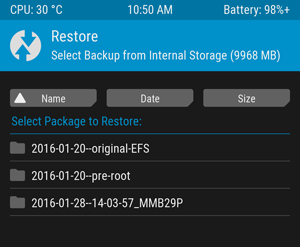
HINWEIS: Wenn Ihr Telefon mit einer PIN oder einem Kennwort verschlüsselt ist, können Sie möglicherweise Probleme beim Entsperren des Telefons nach dem Wiederherstellen haben. Lesen Sie in unserem Handbuch nach, wie Sie dieses Problem beheben können.
Das Kopieren von TWRP-Backups auf Ihren PC ist einfach, aber ein Glücksfall, wenn Sie jemals Ihr Telefon löschen müssen. Außerdem schadet es nie, Ihre Backups an wenigen Orten zu haben, falls etwas schief geht.








